win10系统笔记本误按电源键立刻关机了怎么办【图文教程】
更新日期:2024-03-21 22:32:49
来源:转载
手机扫码继续观看

最近,有位windows10系统用户反映自己在使用笔记本电脑工作时,不小心按到了电源按钮,在文件还没来得及保存时,电脑就直接关机了,导致自己的工作成果都泡汤了。这该怎么办呢?接下来,小编就向大家分享win10系统笔记本不小心按到电源键电脑立刻关机问题的解决方法。

具体方法:
1、同时按下按“Win+X”呼出系统菜单快捷键,点击“控制面板”;
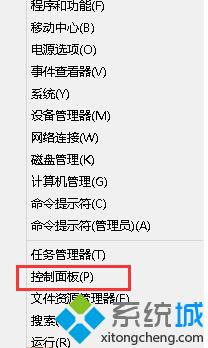
2、在 控制面板的查看方式里选择“大图标”,然后在下方找到“电源选项”,点击;
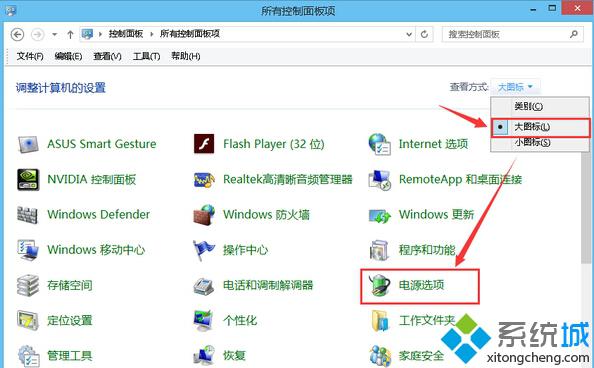
3、在电源选项窗口左侧,找到“选择电源按钮的功能”单机左键;
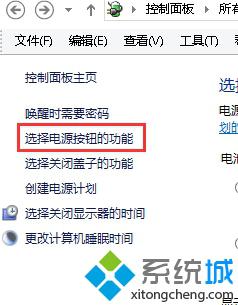
4、打开“选择电源按钮的功能”后,我们在“按电源按钮时:”后面的“用电池”和“接通电源”的下拉菜单中,分别选择“不采取任何操作”。
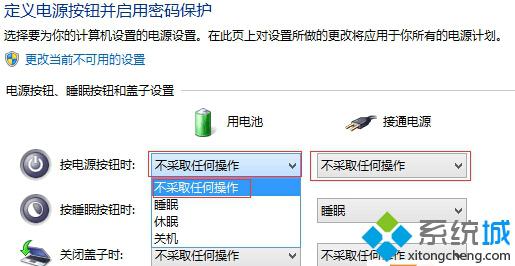
完成以上操作,用户们再也不用担心,不小心误按到“电源按钮”时候关机带来的烦恼了!
以上就是win10系统笔记本不小心按到电源键电脑立刻关机问题的解决方法介绍了。大家只要小编的步骤进行操作,就能立刻解决误碰电源键所带来的麻烦了。
该文章是否有帮助到您?
常见问题
- monterey12.1正式版无法检测更新详情0次
- zui13更新计划详细介绍0次
- 优麒麟u盘安装详细教程0次
- 优麒麟和银河麒麟区别详细介绍0次
- monterey屏幕镜像使用教程0次
- monterey关闭sip教程0次
- 优麒麟操作系统详细评测0次
- monterey支持多设备互动吗详情0次
- 优麒麟中文设置教程0次
- monterey和bigsur区别详细介绍0次
系统下载排行
周
月
其他人正在下载
更多
安卓下载
更多
手机上观看
![]() 扫码手机上观看
扫码手机上观看
下一个:
U盘重装视频











